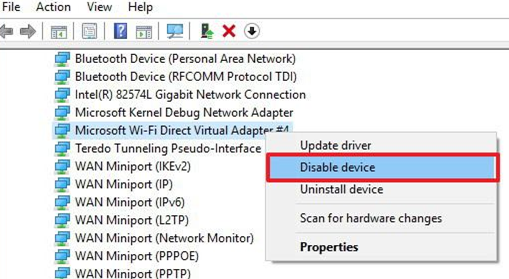सामग्री तालिका
वाइफाइ डाइरेक्ट एक बहुमुखी सुविधा हो जसले तपाईंलाई आफ्नो यन्त्रलाई अन्य यन्त्रहरूमा जडान गर्न दिन्छ। यसले दुई यन्त्रहरू बीच डेटा साझेदारी गर्ने छिटो, सुरक्षित र सुविधाजनक तरिका प्रदान गर्दछ। आज, विन्डोज र एन्ड्रोइड लगायत अधिकांश अपरेटिङ सिस्टमहरूले यो सुविधालाई समर्थन गर्छन्।
सामान्यतया, कुनै एक उपकरणले पहुँच बिन्दु लिन्छ, र Wifi संरक्षित सेटअप (WPS) मार्फत अन्य लिङ्कहरू लिन्छ। Wi-Fi डाइरेक्टको सबैभन्दा हाइलाइट गरिएका फाइदाहरू मध्ये एक यो हो कि तपाईलाई चलाउनको लागि काम गर्ने वाइफाइ नेटवर्कको आवश्यकता पर्दैन। थप रूपमा, यसले धेरै यन्त्रहरू बीचको डेटाको द्रुत गतिको साझेदारीको कारणले ब्लुटुथलाई पनि हराउँछ।
Wifi प्रत्यक्ष व्यापक रूपमा चर्चा गरिएको विषय नभएको कारण, धेरै मानिसहरू अझै पनि यसले कसरी काम गर्छ भन्ने बारे अनभिज्ञ छन्। यसबाहेक, तपाईंको यन्त्र क्षेत्रका अन्य यन्त्रहरूमा देखिने छ जुन ठूलो सुरक्षा चिन्ता हो। साथै, यो सक्षम हुँदा ब्याट्री खपत बढ्छ। तसर्थ, यो प्रयोगमा नभएको बेला असक्षम पार्नुभयो भने उत्तम हुन्छ।
के तपाइँ अझै यसलाई कसरी बन्द गर्ने भनेर सोचिरहनुभएको छ?
विभिन्न यन्त्रहरूमा वाइफाइ प्रत्यक्ष असक्षम गर्न तलका निर्देशनहरू पालना गर्नुहोस्।
Samsung मा Wifi Direct कसरी असक्षम गर्ने?
कुनै पनि प्रणालीमा वाइफाइ डायरेक्ट बन्द गर्नु कुनै गाह्रो काम होइन। यदि तपाईं प्राविधिक जानकार हुनुहुन्न भने पनि, तपाईंले कुनै पनि झन्झट बिना सुविधा असक्षम गर्न सक्नुहुन्छ।
सामसंग फोनमा वाइफाइ डायरेक्ट अफ गर्ने तरिका यहाँ छ:
चरण 1: तपाईंको गृह स्क्रिनबाट, "सेटिङ्हरू" मा जानुहोस्
चरण 2: त्यहाँ, तपाईं"जडानहरू" मेनु देख्नेछ; यसमा क्लिक गर्नुहोस्
चरण 3: अर्को, "कनेक्शनहरू" मा "वाइफाइ" मा ट्याप गर्नुहोस्
चरण 4: "वाइफाइ" खण्डमा , त्यहाँ शीर्ष दायाँ छेउमा तीन ठाडो थोप्लाहरू हुनेछन्; तिनीहरूलाई क्लिक गर्नुहोस्।
चरण 5: अब, ड्रप-डाउन मेनुबाट, "वाइफाइ प्रत्यक्ष" चयन गर्नुहोस्
चरण 6: अब, अहिले कुनै पनि यन्त्र जडान भएको छ वा छैन भनी हेर्नुहोस्
चरण 7: अर्को यन्त्र जडान भएको छ भने, विच्छेदन गर्न यसमा ट्याप गर्नुहोस्
सबैमा, यो होइन। सैमसंग उपकरणमा वाइफाइ प्रत्यक्ष असक्षम गर्न सम्भव छ। जब तपाइँ वाइफाइ अन गर्नुहुन्छ, वाइफाइ प्रत्यक्ष पनि स्वचालित रूपमा सक्रिय हुन्छ। यद्यपि, तपाइँ तपाइँको गोपनीयता सुरक्षित गर्न यन्त्रबाट विच्छेदन छनौट गर्न सक्नुहुन्छ।
विन्डोजमा Wifi Direct असक्षम गर्दै
विन्डोजहरूमा, तपाइँ द्रुत रूपमा wi-fi प्रत्यक्ष भर्चुअल एडाप्टरलाई बन्द गर्न वा हटाउन सक्नुहुन्छ। । वाइफाइ-सक्षम पीसीमा, माइक्रोसफ्ट आफैले वाइफाइ प्रत्यक्ष भर्चुअल एडाप्टर स्थापना गर्दछ। थप रूपमा, यो सुविधा त्यति उपयोगी छैन र पीसीहरूमा चाहिन्छ। कहिलेकाहीँ, यसले अन्य इन्टरनेट जडानहरू र नेटवर्कहरूमा पनि हस्तक्षेप गर्छ।
यसको भर्चुअल एडाप्टर हटाएर विन्डोजमा वाइफाइ सिधा बन्द गर्न तलका निर्देशनहरू हेर्नुहोस्।
चरण 1: तपाइँको पीसीको होम स्क्रिनमा, "Windows + R" बटनहरू एकैसाथ थिच्नुहोस्
यो पनि हेर्नुहोस्: मेरो आश्वासन वायरलेस फोन काम गरिरहेको छैनचरण 2: अब एउटा खोज बाकस देखा पर्नेछ, यसमा "ncpa.cpl' टाइप गर्नुहोस् र इन्टर थिच्नुहोस्।
चरण 3: अब, "नेटवर्क जडानहरू" विन्डो खुल्नेछ
चरण 4: अबकुनै पनि "लोकल एरिया नेटवर्क" नामको जडान पहिचान गर्नुहोस्
चरण 5: जडानमा दायाँ क्लिक गर्नुहोस्, र ड्रप-डाउन मेनुबाट, डिभाइस प्रबन्धक मार्फत असक्षम
चयन गर्नुहोस्।
तपाईंको विन्डोज प्रणालीमा प्रत्यक्ष वाइफाइ असक्षम गर्ने यो सबैभन्दा सजिलो तरिका हो।
चरण 1: स्टार्ट मेनुमा "डिभाइस प्रबन्धक" खोज्नुहोस्
चरण 2: अब "उपकरण प्रबन्धक" मा जानको लागि पहिलो विकल्प चयन गर्नुहोस्
चरण 3: यन्त्र प्रबन्धकमा, "नेटवर्क" मा क्लिक गर्नुहोस्। एडाप्टरहरू" विस्तार गर्न यसलाई विस्तार गर्नुहोस्
चरण 4: मेनुबाट, "Microsoft Wi-fi Direct Virtual Adapter" खोज्नुहोस् र यसमा ट्याप गर्नुहोस्
चरण 5 : अब त्यहाँ "डिसेबल डिभाइस" मा क्लिक गर्नुहोस्
यो पनि हेर्नुहोस्: तपाईको फोनमा वाइफाइ नेटवर्क कसरी सेटअप गर्नेचरण 6: यदि त्यहाँ धेरै एडप्टरहरू छन् भने, तिनीहरूको लागि पनि उही प्रक्रिया पालना गर्नुहोस्
चरण 7: अन्तमा, यन्त्र प्रबन्धक बन्द गर्नुहोस् र प्रणाली रिबुट गर्नुहोस्
निष्कर्ष
एक कम मूल्याङ्कन सुविधा, Wi-Fi प्रत्यक्ष, यसले तपाइँको फोन वा कुनै पनि उपकरणलाई अन्यसँग लिङ्क गर्न सम्भव बनाउँछ। वाइफाइ सक्षम प्रणालीहरू सहजै। तपाईं ठूला फाइलहरू केन्द्रीकृत इन्टरनेट नेटवर्कको आवश्यकता बिना र नि: शुल्क साटासाट गर्न सक्नुहुन्छ। यसको द्रुत गति भएको हुनाले, डेटा स्थानान्तरणको लागि ब्लुटुथ भन्दा वाइफाइ डाइरेक्ट एक अधिक व्यवहार्य विकल्प हो।
यद्यपि यसमा उन्नत चश्माहरू छन्, यसको बारेमा सार्वजनिक रूपमा यो हुनु पर्ने रूपमा बोलिएको छैन। तसर्थ, यसलाई कसरी सञ्चालन गर्ने भन्ने बारे धेरै मानिसहरू अझै अन्धकारमा छन्। प्रायजसो, प्रयोगकर्ताहरू वाइफाइ कसरी असक्षम गर्ने भनेर जान्नको लागि बढी उत्सुक हुन्छन्प्रत्यक्ष।
तर, माथिको विस्तृत निर्देशनहरूको साथ, तपाईं सजिलैसँग यसलाई बन्द गर्न सक्नुहुन्छ र आफ्नो यन्त्रलाई अर्को यन्त्रमा देखिनबाट रोक्न सक्नुहुन्छ।